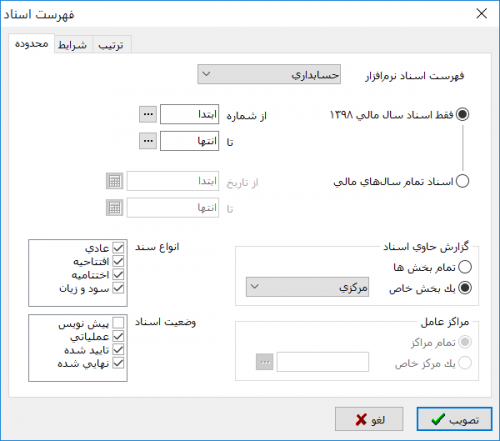صفحه آموزشی احمدنژاد: تفاوت بین نسخهها
Ahmadnejad (بحث | مشارکتها) |
Ahmadnejad (بحث | مشارکتها) |
||
| سطر ۳۶: | سطر ۳۶: | ||
| − | [[file:asset-2- | + | [[file:asset-2-1-1.png|500px|thumb|center|فهرست اسناد - محدوده]] |
نسخهٔ ۱۴ مارس ۲۰۲۰، ساعت ۱۲:۳۶
در سیستم مالی یکپارچه نوسا، سندهای دارایی در کنار سندهای سایر نرمافزارها قرار خواهند گرفت (انبار، فروش، دریافت و پرداخت، دستمزد). سندهای دارایی صرفا از رخدادهای داراییها حاصل میشوند. مکانیزم تنظیم سند مبتنی است بر احضار تعدادی از رخدادهای سند نشده در یک فهرست و انتخاب برخی یا همه رخدادها برای تشکیل سند. برخلاف مکانیزم ویرایش داراییها، در اینجا صرفا با رخدادهای یک دارایی مواجه نخواهیم بود و میتوانیم سند دارایی را از رخدادهای داراییها متنوع، به همراه هم تشکیل دهیم.
از فهرست اسناد اموال به منظور ملاحظه، اصلاح و تایید اسناد علامت گذاری شده (انعکاس در سند حسابداری ) ، میتوان استفاده نمود.
به این منظور لازم است از منوی " سند " ، " ملاحظه فهرست اسناد " را انتخاب نمایید.
با انتخاب این گزینه، پنجره " فهرست اسناد " مطابق شکل زیر باز خواهد شد:
پنجره فوق متشکل از بخشهای زیر میباشد:
محدوده
در این قسمت میتوان محدوده اسناد شرکت کننده در گزارش را تعیین نمود.
- فهرست اسناد نرمافزار : در این قسمت نرمافزار " اموال " را انتخاب نمایید.
- فقط اسناد سال مالی 13xx : با انتخاب این گزینه اسناد مربوط به سال مالی جاری نمایش داده خواهد شد.
- امکان انتخاب محدودهای از اسناد سال مالی جاری نیز با استفاده از فیلدهای " از شماره " و " تا " میسر میباشد.
- اسناد تمام سالهای مالی : با انتخاب این گزینه، اسناد مربوط به تمام سالهای مالی نمایش داده خواهد شد.
- امکان انتخاب اسناد در یک محدودهی تاریخی مشخص نیز با استفاده از فیلدهای " از تاریخ " و " تا " میسر میباشد.
- گزارش حاوی اسناد : در این قسمت میتوان اسناد را با توجه به بخش آنها فیلتر نمود.
- تمام بخشها : با انتخاب این گزینه اسناد مربوط به تمام بخشها نمایش داده میشوند.
- یک بخش خاص : با انتخاب این گزینه تنها اسناد مربوط به بخش منتخب نمایش داده میشوند.
- از قسمت وضعیت اسناد، میتوان ترکیبی از حالتهای زیر را انتخاب نمود:
- پیش نویس
- عملیاتی
- تایید شده
شرایط
از این قسمت جهت اعمال شرایط دلخواه بر روی فیلدهای اطلاعات عمومی اسناد استفاده میشود.
- در پنجره فوق ابتدا فیلد مورد نظر جهت اعمال شرط را انتخاب نمایید.
- یکی از عملگرهای موجود را انتخاب نمایید.
- در قسمت تعیین شده عبارت یا مقداری، که قرار است جهت مقایسه بهکار رود را وارد نمایید.
با فشردن تکمه تصویب، شرط جدید به فهرست شرایط اضافه خواهد شد.
به همین ترتیب میتوان سایر شرط ها را به فهرست اضافه نمود.
نکته بسیار مهمی که در خصوص ارتباط شروط تعریف شده با یکدیگر وجود دارد، مربوط به قسمت " عملگر با سطرهای قبلی " یعنی " و " ، " یا " و " بجز " میباشد که باید توجه ویژهای به آن شود.
پس از تعریف شرط(شرایط) موردنظر از تکمه![]() جهت ذخیره استفاده نمایید.
جهت ذخیره استفاده نمایید.
همچنین جهت بازیابی شرایط ذخیره شده، از تکمه " بازیابی مجموعه شرایط " یا ![]() استفاده نمایید.
استفاده نمایید.
ترتیب
در این قسمت میتوان فهرست اسناد را بر اساس فیلدهای اطلاعات عمومی اسناد مرتب نمود.
برای این منظور فیلدی را که میخواهید فهرست اسناد بر اساس آن مرتب شود را انتخاب نموده و تکمه " افزودن فیلد به فهرست " یا ![]() را فشار دهید.
را فشار دهید.
همچنین جهت حذف یک فیلد کافیست آن را از قسمت " مرتب سازی برحسب " انتخاب نموده و تکمه " حذف فیلد از فهرست " یا ![]() را فشار دهید.
را فشار دهید.
جهت تعیین نوع مرتب سازی میتوان از تکمه ![]() ، به ترتیب صعودی یا
، به ترتیب صعودی یا ![]() به ترتیب نزولی استفاده نمود.
به ترتیب نزولی استفاده نمود.
پس از تعیین اطلاعات مورد نظر، برروی تکمه " تصویب " کلیک نمایید.
در پنجره فهرست اسناد، اطلاعات مربوط به هر سند در ستونهایی به شرح زیر نمایش داده میشود:
- شماره : شماره سند در این قسمت نمایش داده میشود.
- تاریخ سند : تاریخ ثبت سند در این ستون نمایش داده میشود.
- شرح سند : در صورتیکه در زمان تنظیم سند اموال از رخدادهای دارایی ، شرح عمومی سند را وارد نموده باشید، شرح سند در این ستون نمایش داده میشود.
- مبنا : شماره مبنای سند در این ستون نمایش داده میشود.
شماره مبنا، یک شماره اختصاصی و یونیک است که بصورت خودکار توسط سیستم به سند اختصاص داده میشود. از شماره مبنا، جهت بایگانی و جستجوی اسناد میتوان استفاده نمود.
- توالی : شماره توالی سند در این ستون نمایش داده میشود.
شماره توالی، یک شماره اختصاصی و یونیک است که بصورت خودکار توسط سیستم و با توجه به ترتیب ثبت اسناد، به آنها اختصاص داده میشود. از شماره توالی، جهت بایگانی و جستجوی اسناد میتوان استفاده نمود.
با توجه به اینکه حذف، جابجایی، تغییر تاریخ اسناد و ... منجر به تغییر شماره سند میگردد، جهت بایگانی اسناد میتوان از شماره مبنا یا شماره توالی استفاده نمود.
- نسخه : تعداد ویرایشهای صورت گرفته بر روی سند، در این قسمت نمایش داده خواهد شد.
- عطف : شماره عطف سند در این ستون نمایش داده میشود.
شماره عطف سند، یک شماره اختیاری است که میتواند توسط کاربر و در زمان تنظیم و یا اصلاح سند حسابداری در قسمت " اطلاعات عمومی یک سند " یا " Alt+ F6 "وارد گردد و به آن اختصاص یابد. این شماره جنبه اطلاعاتی و گزارش گیری دارد.
- بخش : در این ستون، نام بخش سند نمایش داده میشود.
- نوع سند : نوع سند در این قسمت نمایش داده میشود. انواع اسناد در سیستم اموال فقط شامل نوع سند " عادی " می باشد.
- وضعیت اسناد : وضعیت اسناد در این قسمت نمایش داده میشود. وضعیت اسناد اموال به شرح زیر میباشند :
- پیش نویس
- عملیاتی
- تایید شده
- تنظیم کننده : نام کاربری که سند را در وضعیت " پیشنویس " ذخیره نموده، در این ستون نمایش داده میشود.
- بررسی کننده : نام کاربری که سند را در وضعیت " عملیاتی " ذخیره نموده، در این ستون نمایش داده میشود.
- تایید کننده : در صورتی که از اسناد اموال ، سند حسابداری تشکیل گردد نام کاربری که وضعیت سند را به حالت " تایید شده " تغییر داده است، در این ستون نمایش داده میشود.
- آخرین اصلاح کننده : نام کاربری که آخرین ویرایش را بر روی سند انجام داده است، در این ستون نمایش داده میشود.
نوار ابزار فهرست اسناد
نوار ابزار فهرست اسناد شامل تکمههای زیر میباشد :
 : تنظیم سند اموال جدید میسر نیست. اسناد اموال به صورت خودکار در سیستم درج می شود.
: تنظیم سند اموال جدید میسر نیست. اسناد اموال به صورت خودکار در سیستم درج می شود. : جهت اصلاح سند تحت مکاننما مورد استفاده قرار میگیرد. این تکمه معادل کلید " F9 " در صفحهکلید میباشد.
: جهت اصلاح سند تحت مکاننما مورد استفاده قرار میگیرد. این تکمه معادل کلید " F9 " در صفحهکلید میباشد.
- ملاحظه سند حسابداری مربوطه : در صورتی که از اسناد اموال سند حسابداری تشکیل شده باشد. با استفاده از این تکمه می توان سند حسابداری مربوطه را مشاهده نمایید.
در صورتی که سند اموال فاقد سند حسابداری باشد. خطای زیر نمایش داده می شود.
- فهرست شماره عطفهای استفاده نشده یا تکراری : جهت ملاحظه فهرستی از شماره عطفهای سند که استفاده نشده یا تکراری است، مورد استفاده قرار میگیرد.
 : به منظور بازخوانی اطلاعات و ثبت تغییرات انجام شده در فهرست اسناد، مورد استفاده قرار میگیرد. این تکمه معادل کلید " F5 " در صفحه کلید میباشد.
: به منظور بازخوانی اطلاعات و ثبت تغییرات انجام شده در فهرست اسناد، مورد استفاده قرار میگیرد. این تکمه معادل کلید " F5 " در صفحه کلید میباشد.
تنها اسناد عملیاتی قابلیت تبدیل به " تایید شده " را خواهند داشت.
جهت خارج کردن سند از وضعیت تایید شده ، ابتدا باید سند حسابداری مربوط به سند حذف گردد.
 : جهت تغییر پارامترهای گزارش مورد استفاده قرار میگیرد. با فشردن این تکمه، محاوره ابتدایی فهرست اسناد مجدداً ظاهر خواهد شد و میتوان مطابق آنچه که در " تعیین محدوده فهرست اسناد " عنوان گردید، اقدام به تعیین مجدد محدوده اسناد مورد نظر نمود. این تکمه معادل کلیدهای ترکیبی " Ctrl + F3 " در صفحه کلید میباشد.
: جهت تغییر پارامترهای گزارش مورد استفاده قرار میگیرد. با فشردن این تکمه، محاوره ابتدایی فهرست اسناد مجدداً ظاهر خواهد شد و میتوان مطابق آنچه که در " تعیین محدوده فهرست اسناد " عنوان گردید، اقدام به تعیین مجدد محدوده اسناد مورد نظر نمود. این تکمه معادل کلیدهای ترکیبی " Ctrl + F3 " در صفحه کلید میباشد.
تغییر فرم نمایش گزارش با استفاده از این تکمه امکانپذیر نمیباشد.
 : در صورتی که از سیستم ارشیو نوسا استفاده می نمایید. می توانید در این قسمت مدارک آرشیو مورد نیاز را به سند الصاق یا مشاهده نمایید.
: در صورتی که از سیستم ارشیو نوسا استفاده می نمایید. می توانید در این قسمت مدارک آرشیو مورد نیاز را به سند الصاق یا مشاهده نمایید.